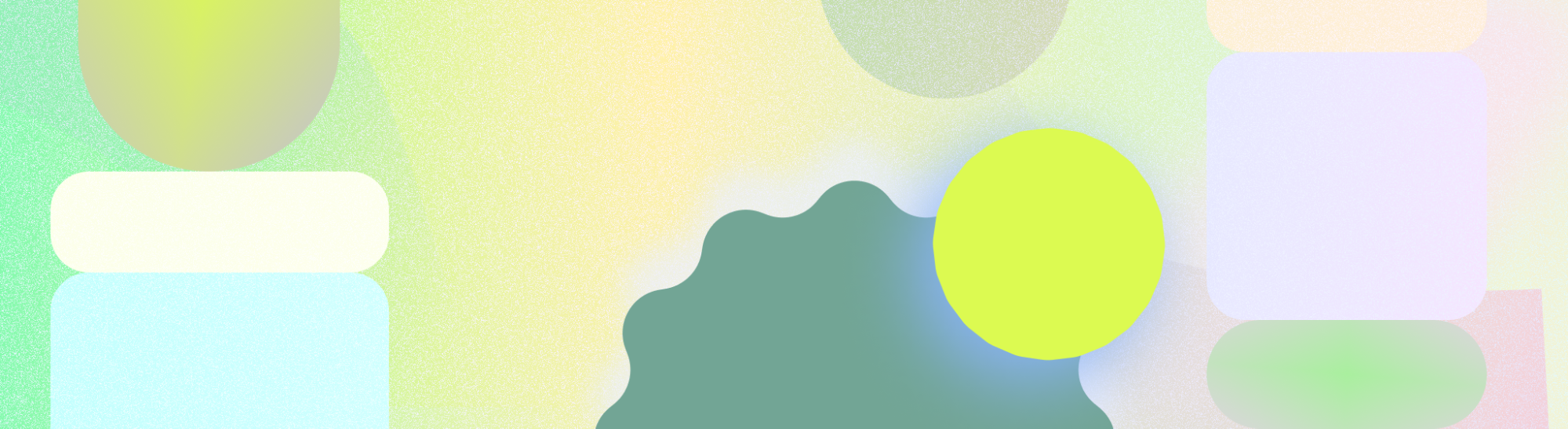
Konfigurasi widget Anda untuk menampilkan konten atau data yang dipilih dari aplikasi Anda.
Kapan harus menggunakan konfigurasi
Izinkan pengguna mengonfigurasi widget mereka selama pemilihan widget atau melalui sentuh lama. Pertimbangkan seberapa penting penyesuaian bagi pengalaman widget Anda untuk memutuskan kapan penyesuaian akan tersedia.
- Jika widget tampak kosong tanpa memilih setelan atau penyesuaian yang terpusat, buka alur kerja konfigurasi secara langsung selama penempatan widget.
- Jika widget memiliki default pilihan atau tidak memerlukan pengguna untuk membuat pilihan sebelum melihat konten, widget Anda tidak memerlukan layar konfigurasi awal. Dalam kasus ini, izinkan pengguna mengakses konfigurasi setelah penempatan.
Pengguna langsung
Sebaiknya Anda memberikan langkah konfigurasi untuk memberikan pengalaman yang dapat disesuaikan dan mudah dilihat untuk aplikasi dengan beberapa kategori konten, seperti aplikasi email.
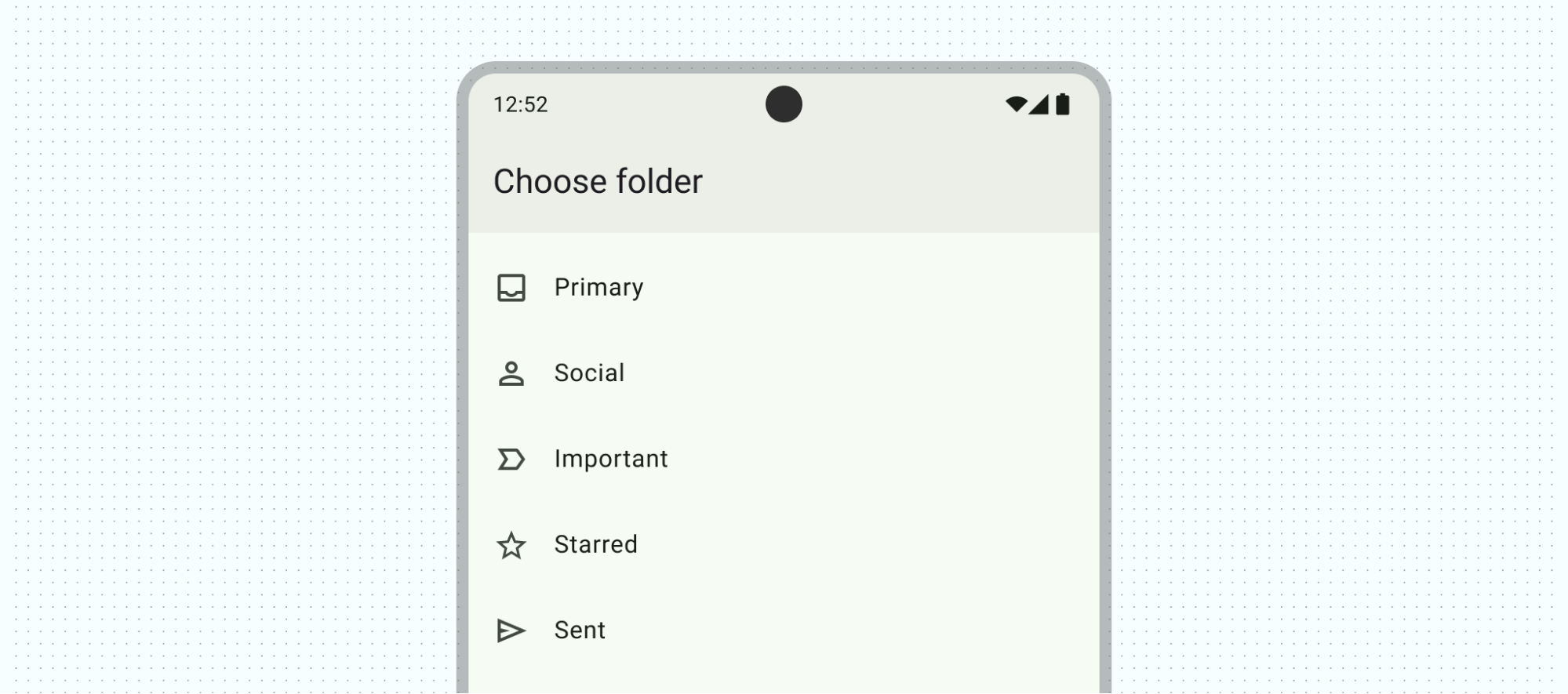
Kapan harus menggunakan konfigurasi
Izinkan pengguna mengonfigurasi widget mereka baik antara pemilihan widget dan tampil di layar utama atau melalui sentuh lama. Pertimbangkan seberapa penting penyesuaian bagi pengalaman widget Anda untuk memutuskan kapan penyesuaian akan tersedia.
- Jika widget tampak kosong tanpa memilih setelan atau penyesuaian yang terpusat, buka alur kerja konfigurasi secara langsung selama penempatan widget.
- Jika widget memiliki default pilihan atau tidak memerlukan pengguna untuk membuat pilihan sebelum melihat konten, widget Anda tidak memerlukan layar konfigurasi awal. Dalam kasus ini, izinkan pengguna mengakses konfigurasi setelah penempatan.
Pengguna langsung
Mengarahkan pengguna melalui konfigurasi dan memberikan masukan yang jelas. Jika aplikasi Anda sudah berisi alur konfigurasi, Anda dapat mencerminkan pengalaman konfigurasi dalam aplikasi, yang idealnya diminimalkan menjadi 1 hingga 2 layar.
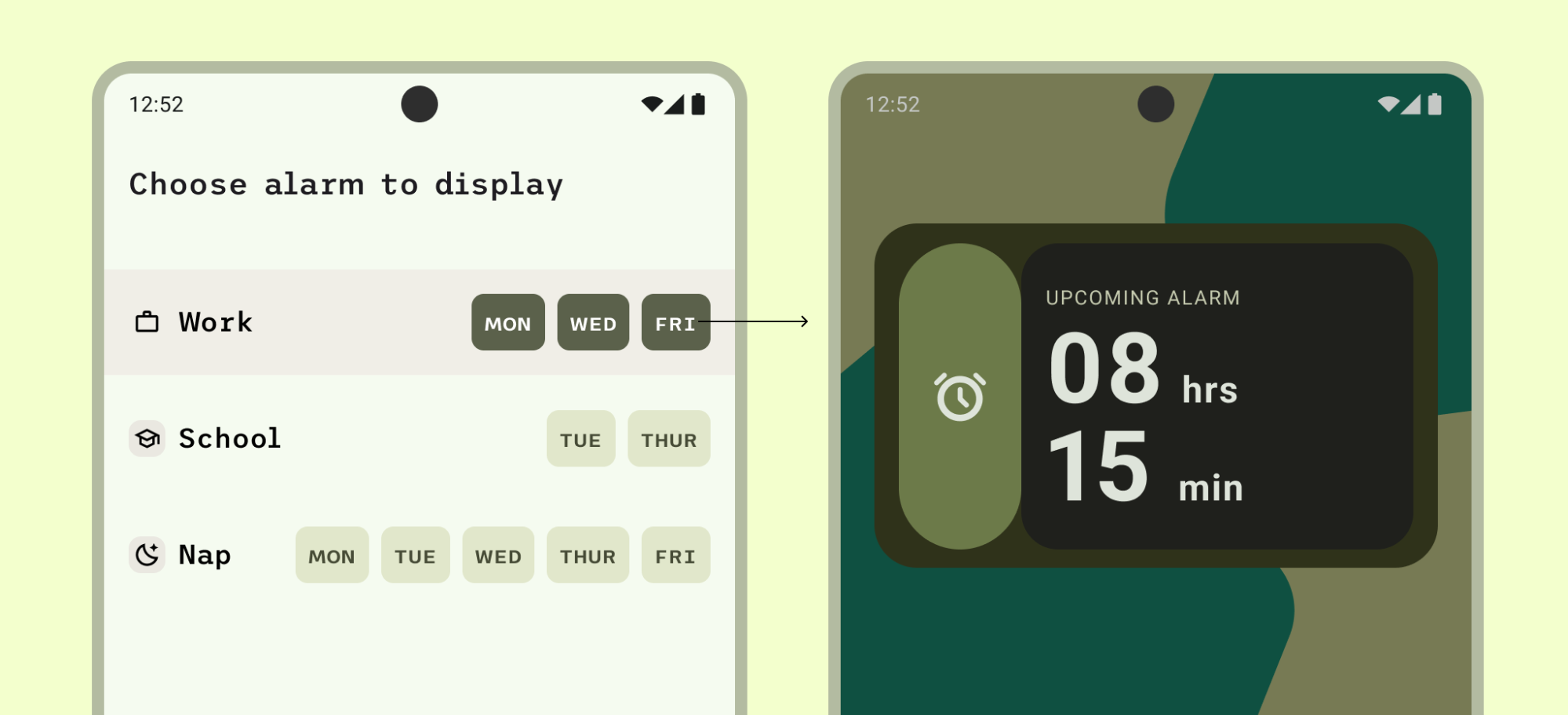
Anjuran
Misalnya, layar konfigurasi alarm di sebelah kiri hanya memungkinkan pengguna memilih kategori alarm, lalu menambahkan widget. Mengetuk kategori akan menutup langkah konfigurasi dan menambahkan widget. Jika konfigurasi belum selesai, jangan batalkan penambahan widget. Menyediakan status untuk memungkinkan pemulihan atau konfigurasi dalam widget.
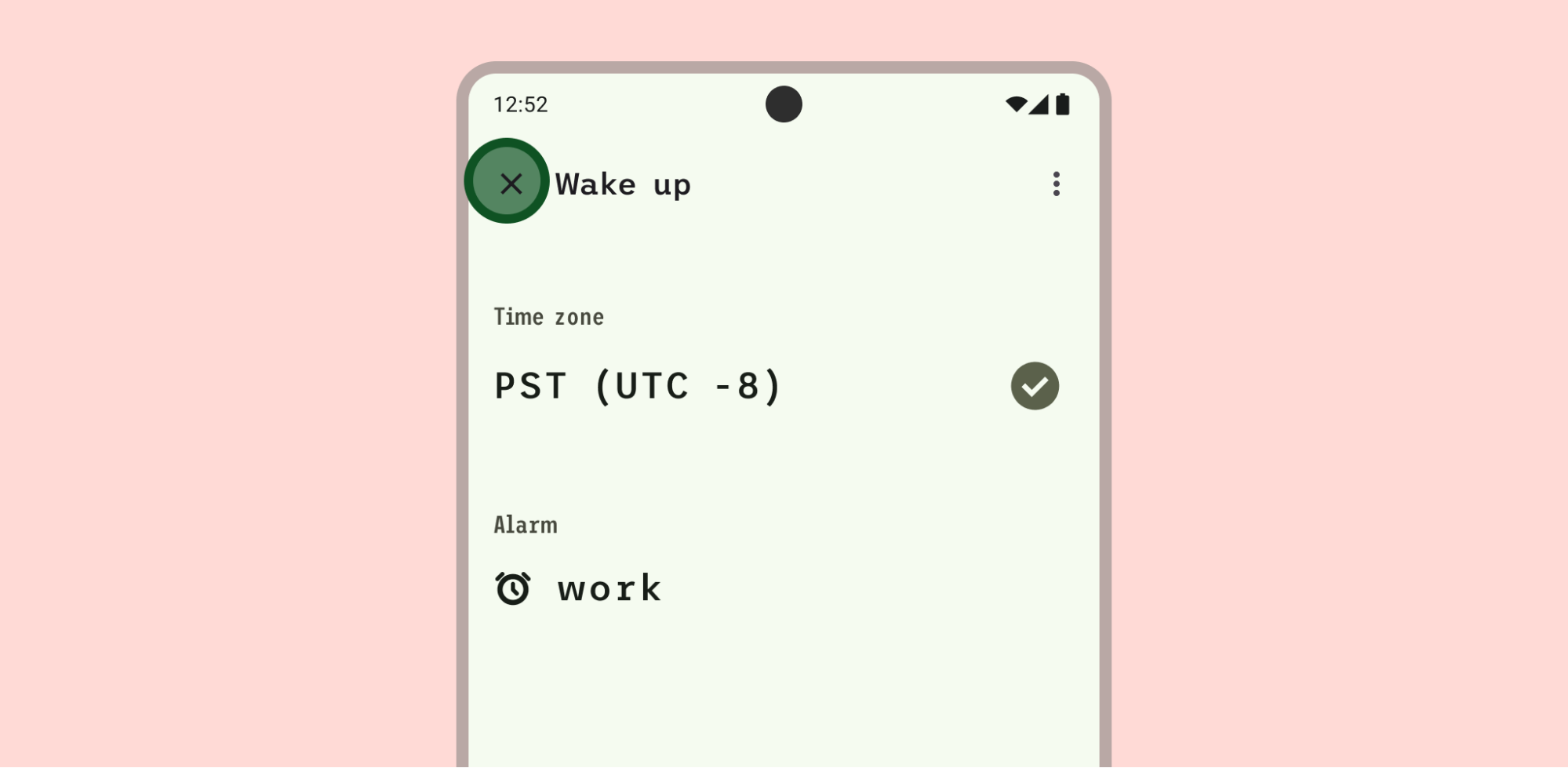
Larangan
Dalam contoh ini, tidak jelas bahwa menutup tampilan konfigurasi melalui ikon x akan menambahkan widget, meskipun memilih konten yang akan ditampilkan.
Sertakan status kosong jika tidak ada preset lain yang tersedia. Status kosong dapat menampilkan pengingat orientasi atau autentikasi untuk memastikan pengguna diarahkan.
Menyesuaikan tampilan widget
Berikan widget default yang diinginkan jika memungkinkan agar pengguna dapat mulai menggunakan widget dengan cepat tanpa penyesuaian atau untuk membantu pengguna memahami tampilan widget di layar utama mereka.
Menampilkan pratinjau widget saat menyesuaikan tampilan widget.
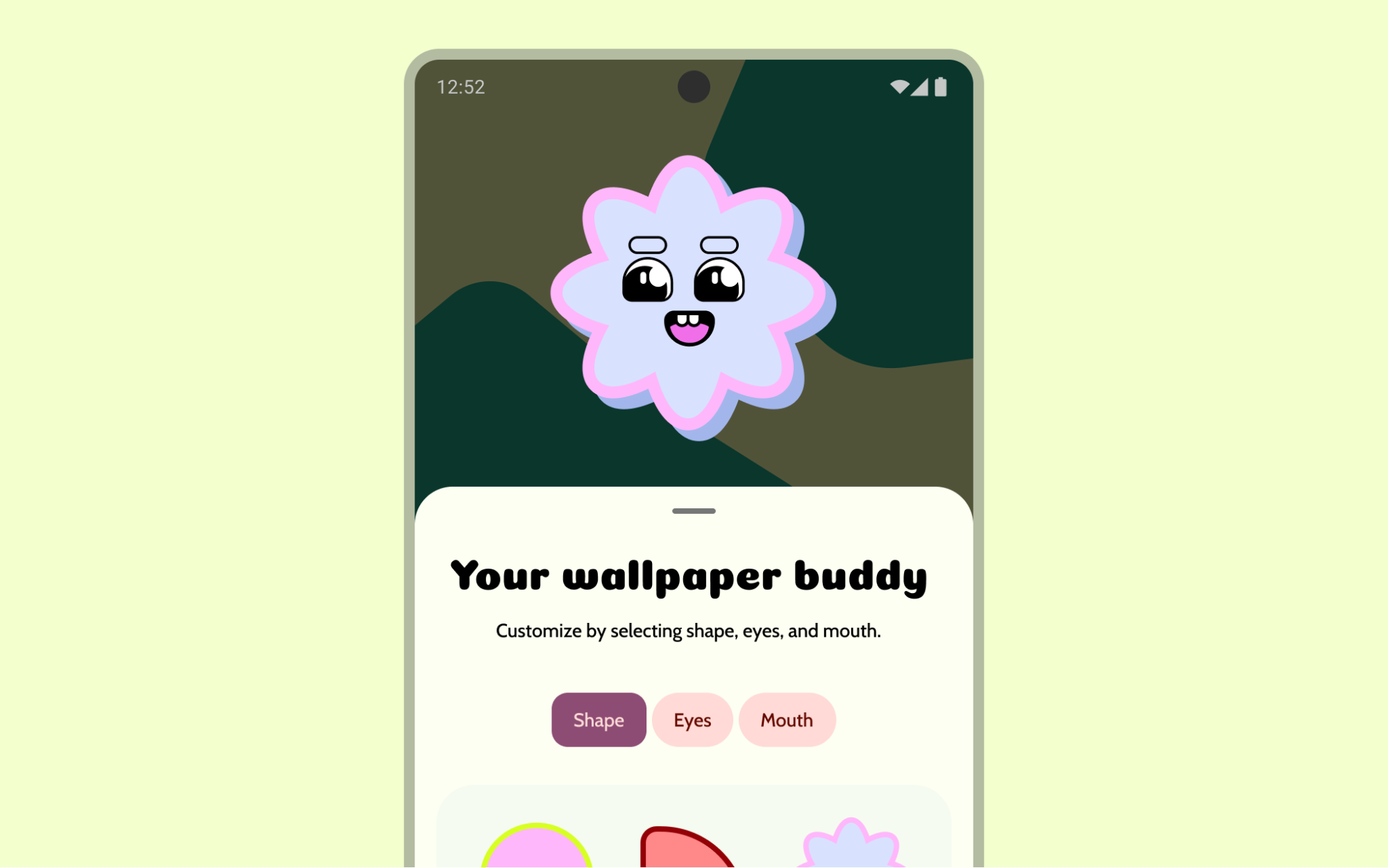
Gunakan pengungkapan progresif untuk kontrol lanjutan guna membantu pengguna melakukan penyesuaian dengan cepat.
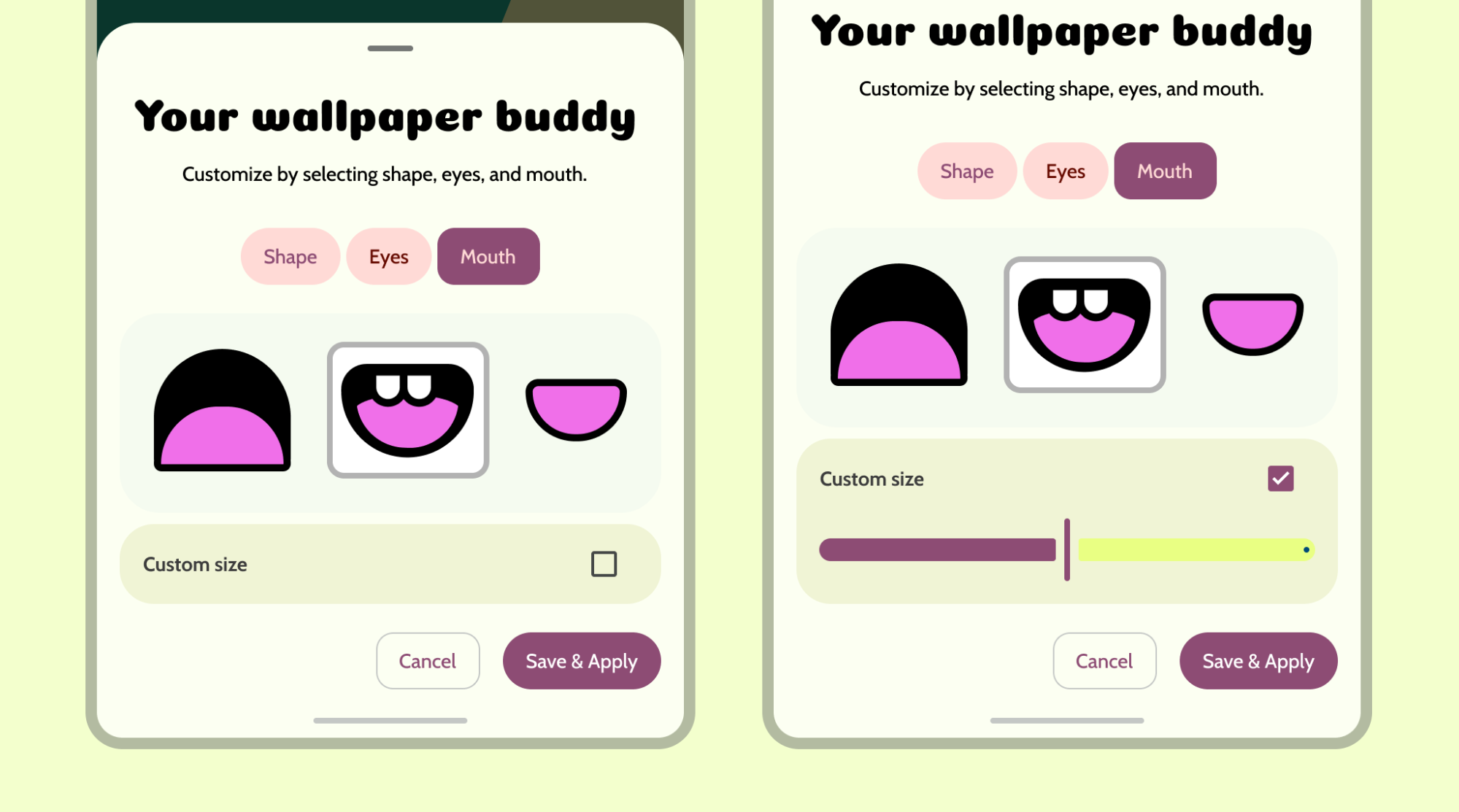
Variasi
Untuk widget dengan penyesuaian terbatas, tampilkan konfigurasi populer atau berbeda langsung di pemilih widget. Hal ini menghindari kebutuhan akan layar konfigurasi terpisah.
Aplikasi dapat mendukung widget dalam jumlah tak terbatas. Namun, pemilih widget harus berfokus untuk menampilkan hanya tugas penting dan variasi yang berguna. Pratinjau pemilih batas dibatasi hingga 6-8 variasi. Izinkan akses ke variasi tambahan melalui layar konfirmasi.
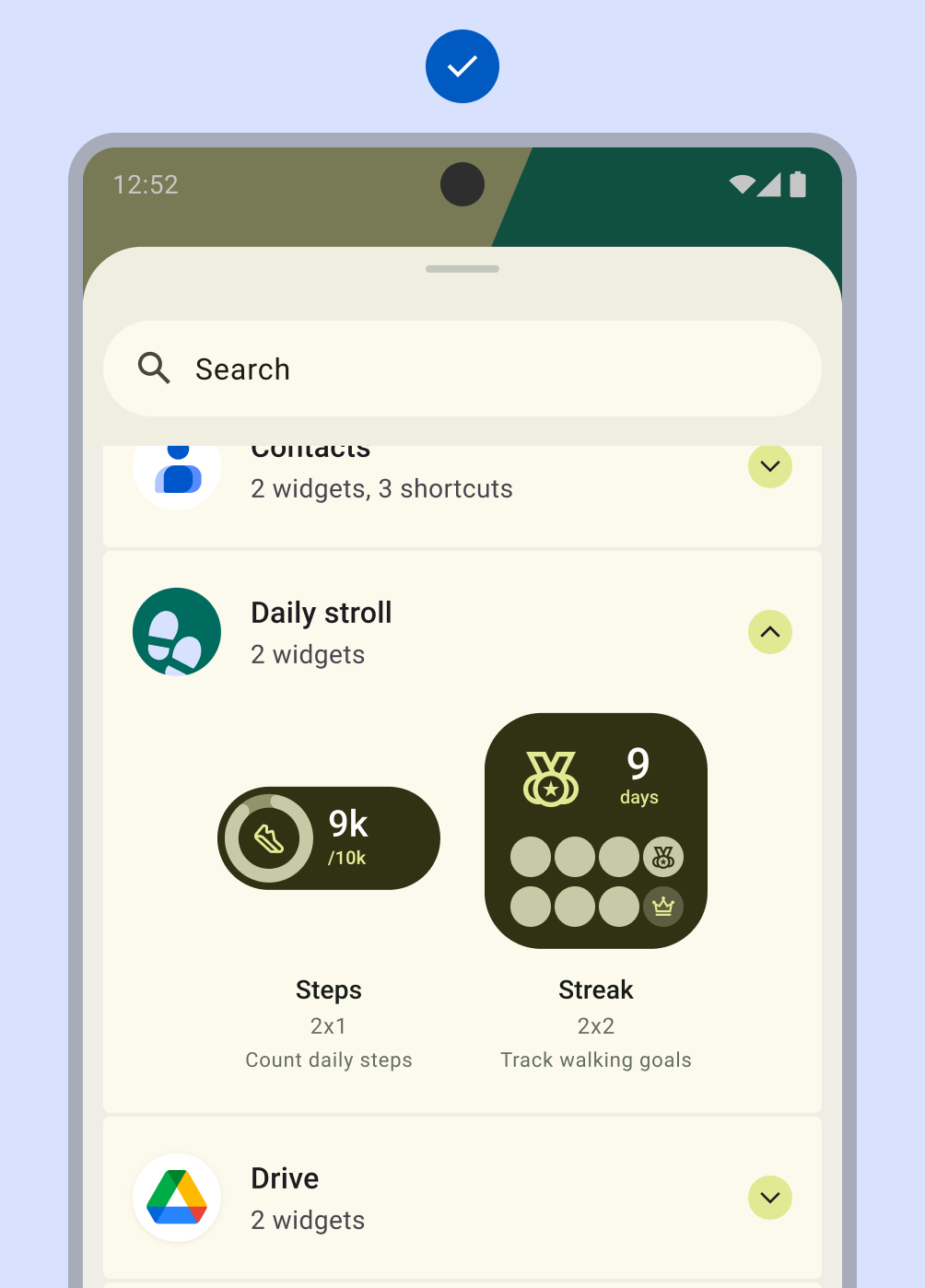
Anjuran
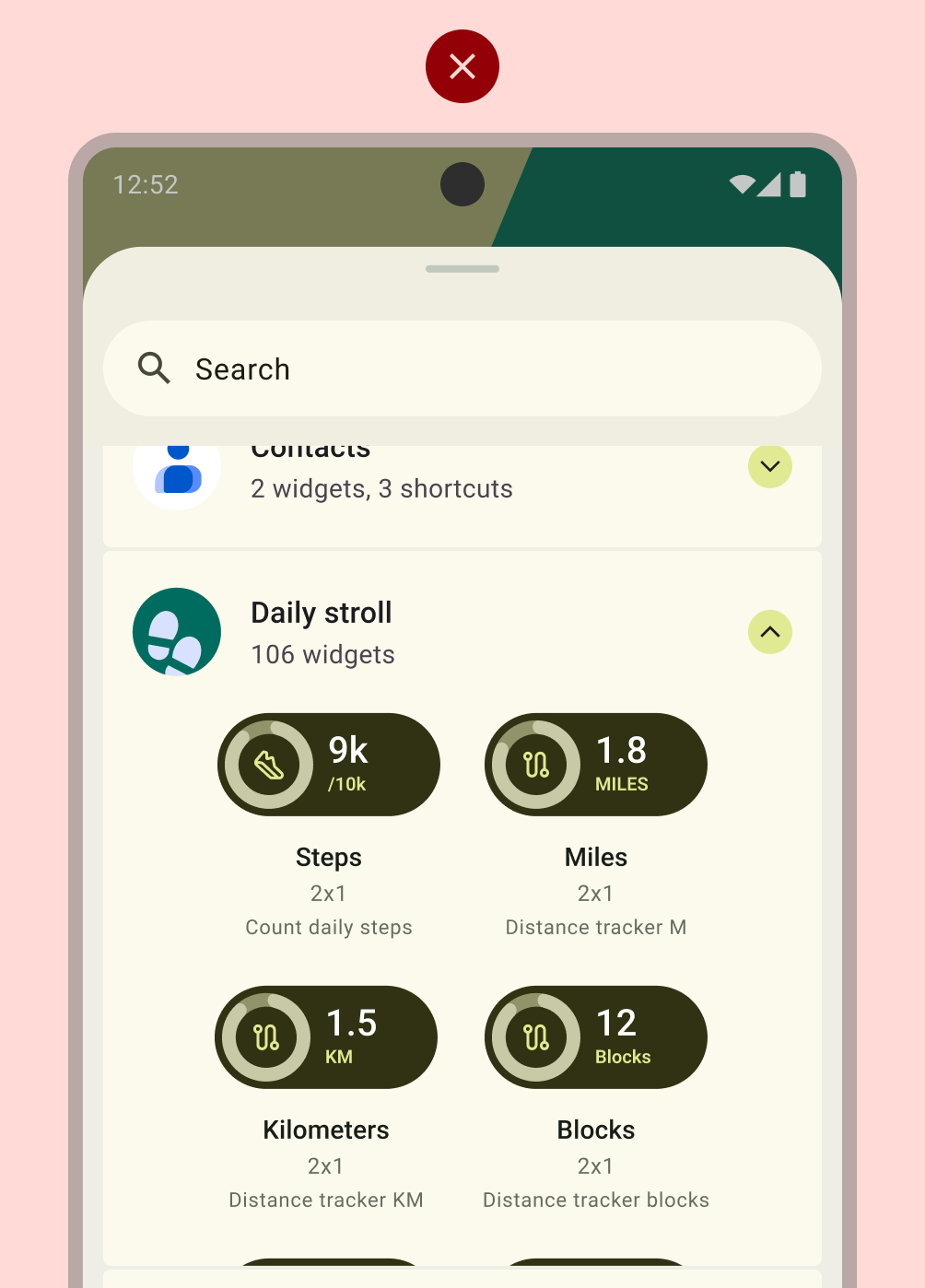
Larangan
Tata Letak
Ikuti praktik terbaik Dasar-dasar tata letak atau manfaatkan komponen Desain Material, seperti tata letak daftar dengan tombol akses, kotak centang, dan tombol geser, saat membuat layar konfigurasi. Untuk mengetahui informasi selengkapnya tentang cara membuat tata letak widget berkualitas tinggi, lihat Kualitas widget.

